Cómo borrar el historial de "Archivos recientes" de File Explorer en Windows 10

Probablemente hayas notado que el Explorador de archivos mantiene una lista de archivos y carpetas que has abierto recientemente y los muestra en la parte inferior de la ventana del Explorador de archivos. Es práctico, seguro, pero hay ocasiones en que querrá borrar ese historial de archivos. He aquí cómo hacerlo.
Si realmente no le gusta que Windows conserve ese historial, puede desactivar los elementos recientes y los lugares frecuentes por completo. Si le gusta tener su historial, es bueno saber que en ocasiones puede borrarlo y empezar de cero. Para hacerlo, usará el cuadro de diálogo Opciones de carpeta, que también le brinda el control de muchas otras funciones interesantes.
En el Explorador de archivos, haga clic en el menú "Archivo" y luego seleccione "Cambiar carpeta y opciones de búsqueda" comando.
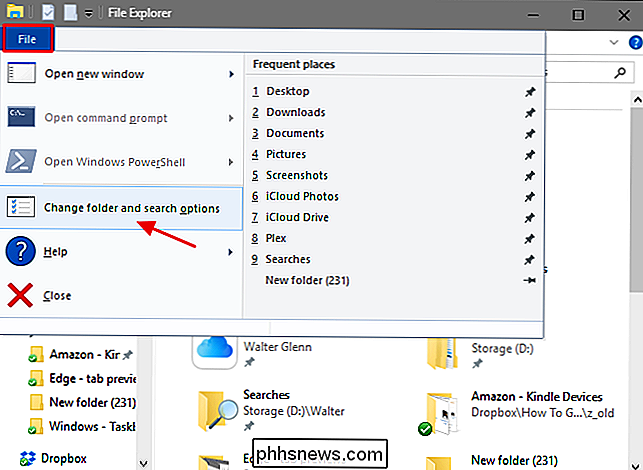
En la pestaña General del cuadro de diálogo Opciones de carpeta, haga clic en el botón "Borrar" para borrar inmediatamente el historial de File Explorer. No te dan un diálogo de confirmación ni nada; la historia se borra de inmediato. Cuando hayas terminado, haz clic en Aceptar para volver al Explorador de archivos.
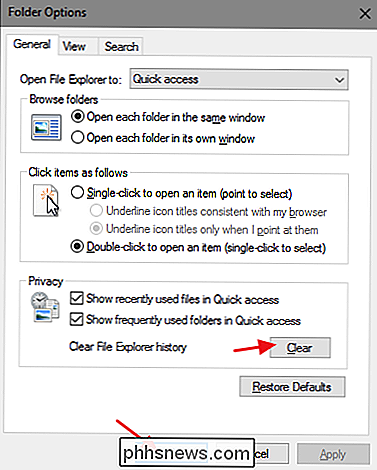
Eso es todo. De vuelta en el Explorador de archivos, ahora puede ver que no hay elementos recientes en la lista.
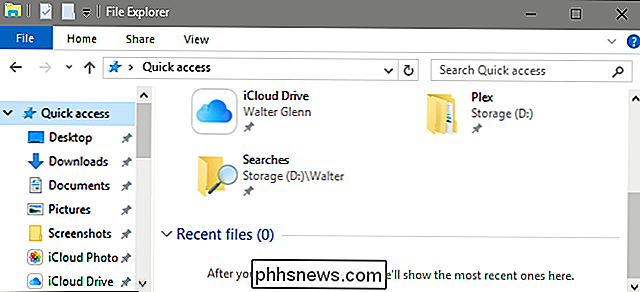
¿Sería más útil si el Explorador de archivos simplemente nos diera un botón en la barra de herramientas para borrar nuestros historiales? Sí, pero al menos la opción está ahí si sabes dónde buscarla. Y solo lleva unos segundos.

¿Cómo se encuentra la fecha de 'Última modificación' para servicios en Windows?
Si tiene un sistema Windows comprometido y desea analizar cuándo se instalaron o modificaron los servicios, ¿cómo se hace? ¿ese? La publicación de Preguntas y Respuestas de SuperUser de hoy tiene las respuestas a la pregunta de un lector curioso. La sesión de Preguntas y Respuestas de hoy nos llega por cortesía de SuperUser, una subdivisión de Stack Exchange, una agrupación de sitios de preguntas y respuestas.

Cómo cambiar el nombre de los archivos desde el cuadro de diálogo Guardar en OS X
OS X es un gran sistema operativo finamente pulido, pero no sin sus fallas. Durante años, no ha habido forma de cambiar el nombre de los archivos desde el cuadro de diálogo Guardar hasta ahora. Esto no parece tan malo, pero significa que si desea guardar un archivo con un nombre que ya se tomó, usted primero tuvo que abrir el Buscador, navegar hasta el archivo, renombrar el archivo allí, luego regresar al cuadro de diálogo Guardar para guardar su archivo.



